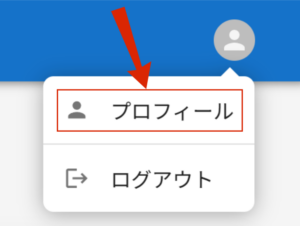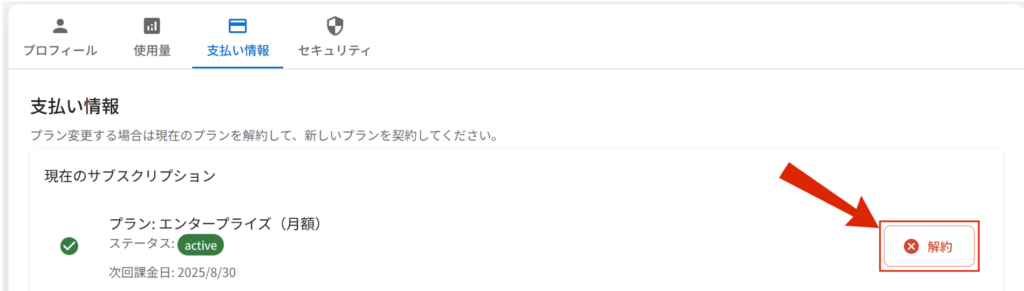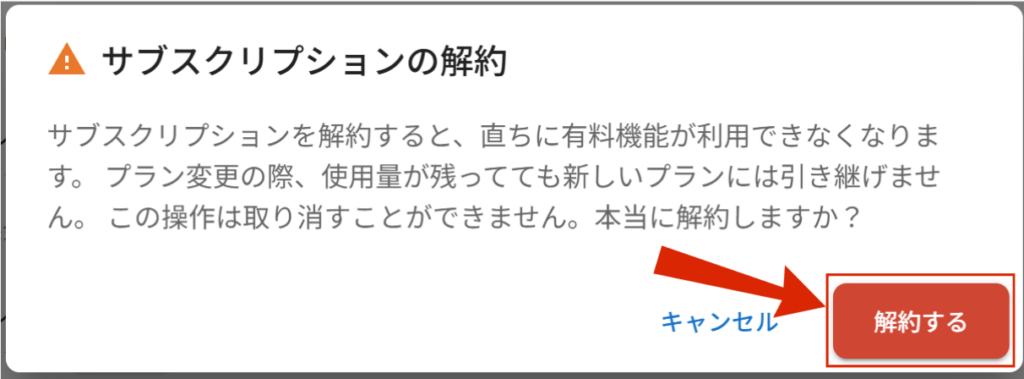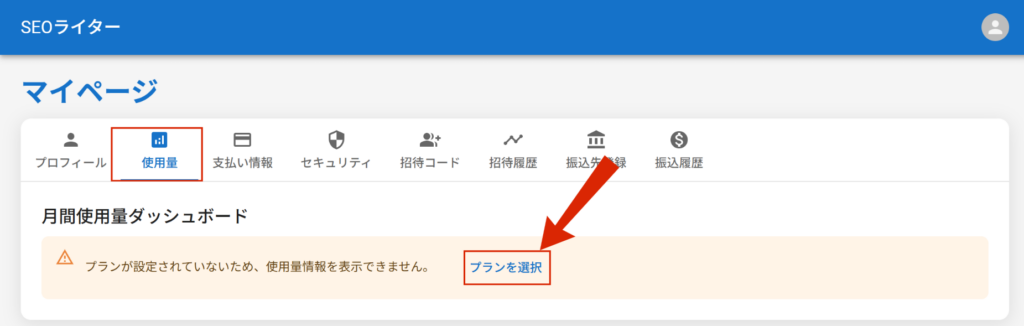SEO対策を効率化するには、ツール選びも重要ですが「使い始め方」を理解しておくことも大切です。本記事では、初めてこのSEOツールを使う方に向けて、ログインから初期設定までの流れをわかりやすく解説します。この記事を読めば、誰でも迷わず使い始める準備が整います。
1. アカウント登録とログインの手順
まずは、SEOツールの公式ページからアカウントを作成しましょう。
👉 [SEOツールに登録する](https://seowriter360.com/register)
登録手順
-
画面下部の「アカウント登録はこちら」をクリック

-
画面に従って、必要事項(名前・メールアドレス・パスワード)を入力

-
利用規約に同意のうえ、「アカウント登録」ボタンをクリックしてください。

-
確認画面が表示されたら、届いた確認メールのリンクをクリックして登録を完了してください。
 ※以下はメール画面です
※以下はメール画面です 
登録が完了すると、以下の画面が表示されます。
「次へ」ボタンをクリックし、初期設定へ進んでください。
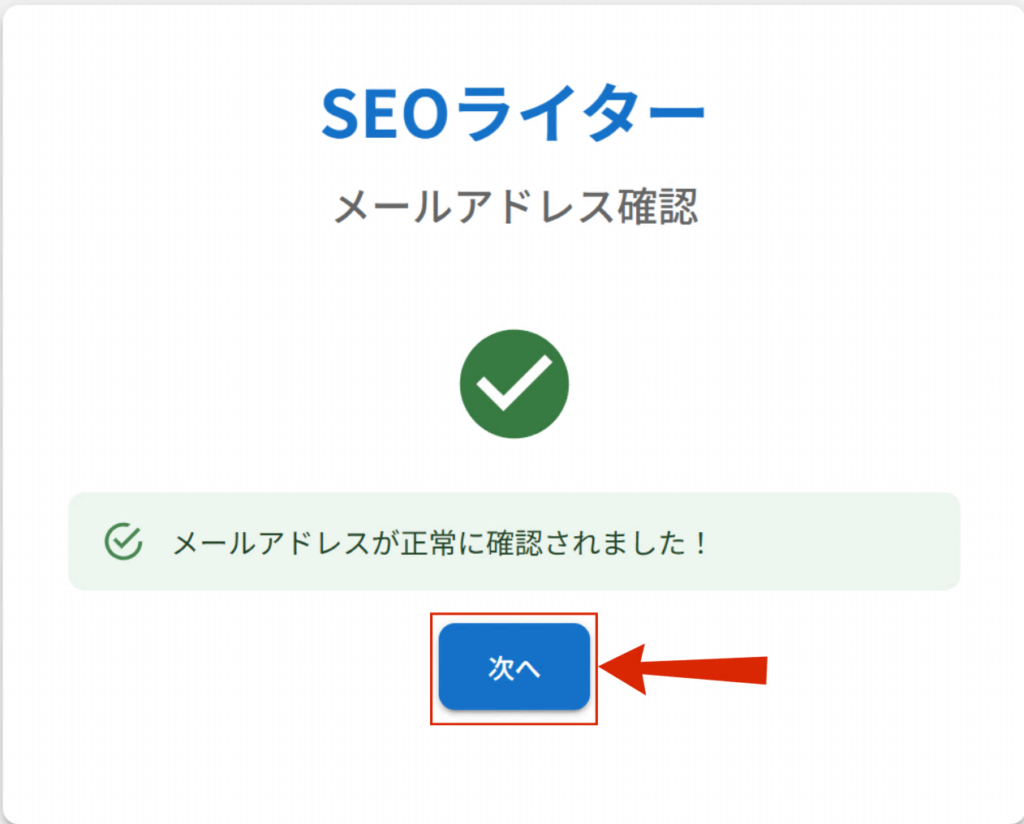
2. 初回ログイン後にやるべき設定
ユーザー情報の登録
登録が完了すると、ユーザー情報の入力画面が表示されます。
ここでは、会社名およびインボイス番号の入力が可能です(どちらも任意項目です)。
なお、このステップはスキップすることもできますが、
アフィリエイト報酬を受け取る予定がある方は、インボイス番号の入力が必須となります。
報酬を受け取る際に必要になりますので、該当する方は忘れずに入力してください。
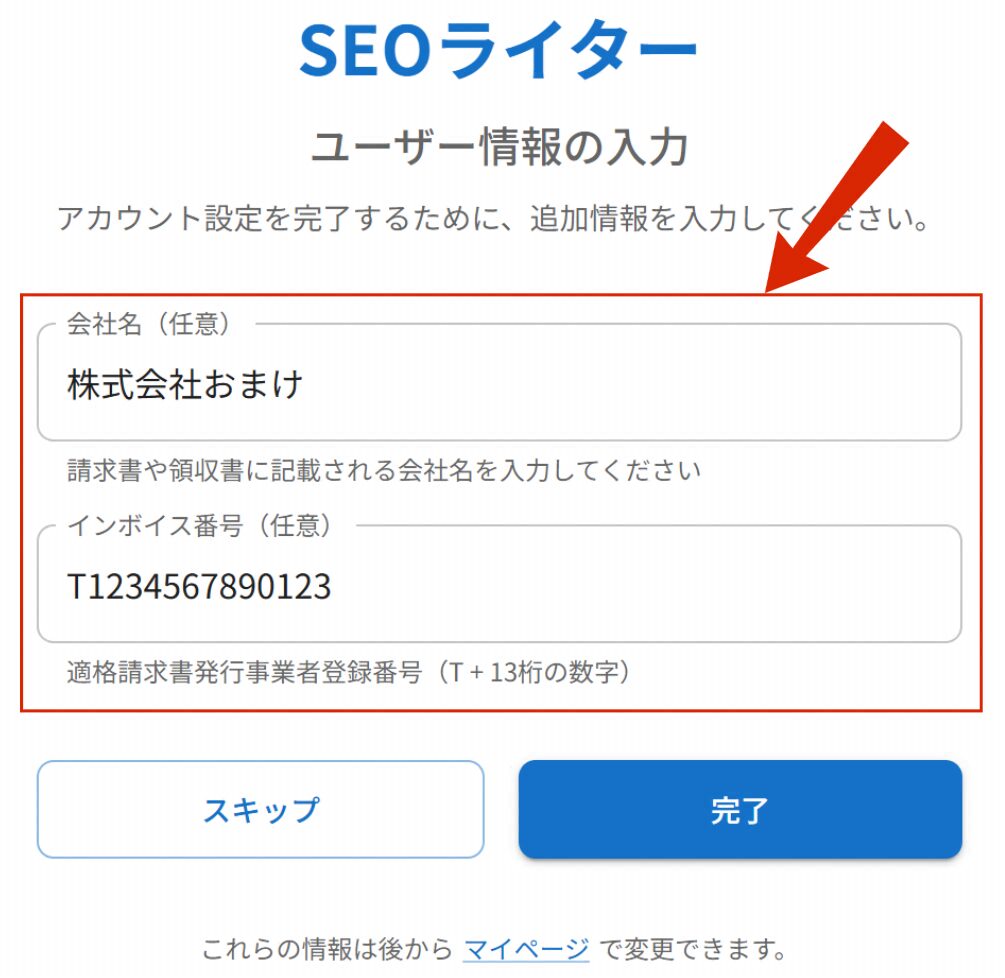
入力が完了したら、「完了」ボタンを、入力を行わない場合は、画面下部の「スキップ」ボタンを選択してください。
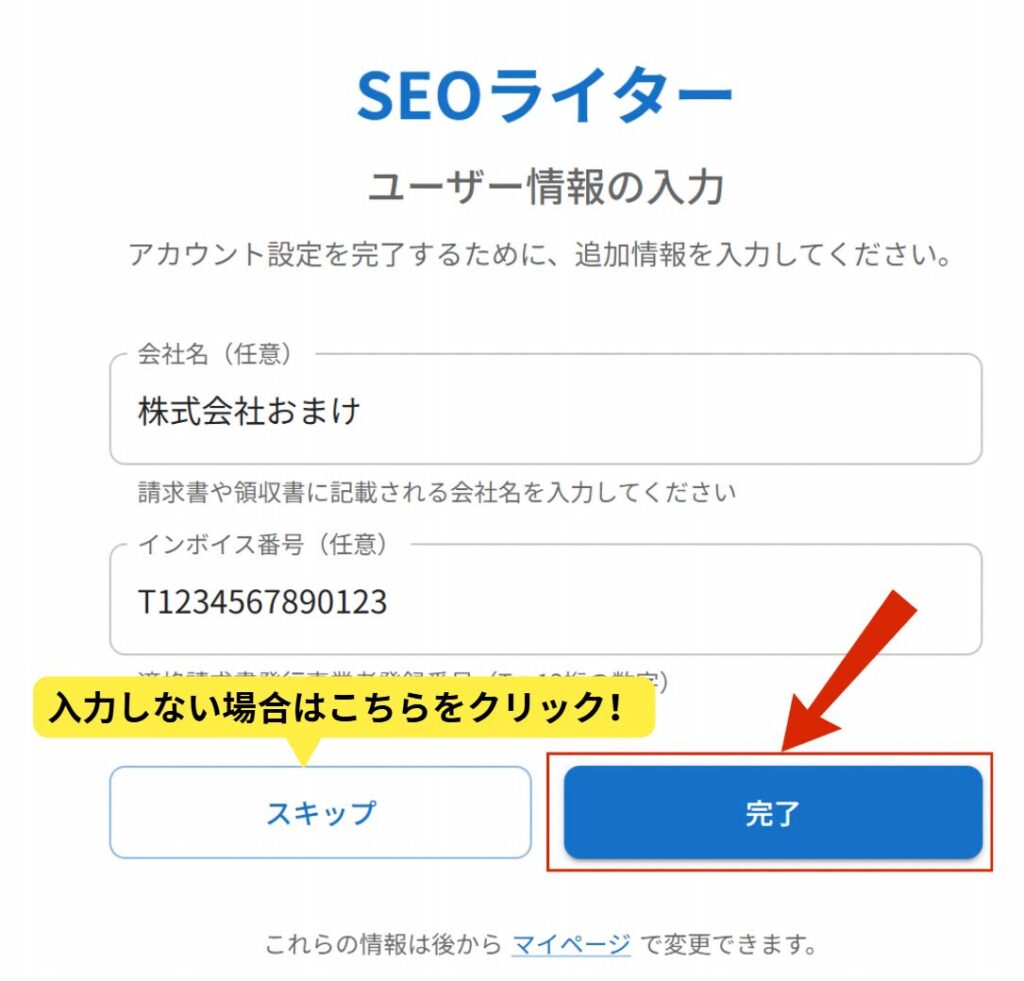
クレジットカードの登録
続いて、クレジットカード情報の入力画面が表示されます。
画面の案内に従って、カード番号・有効期限・セキュリティコード・カード名義人を入力してください。
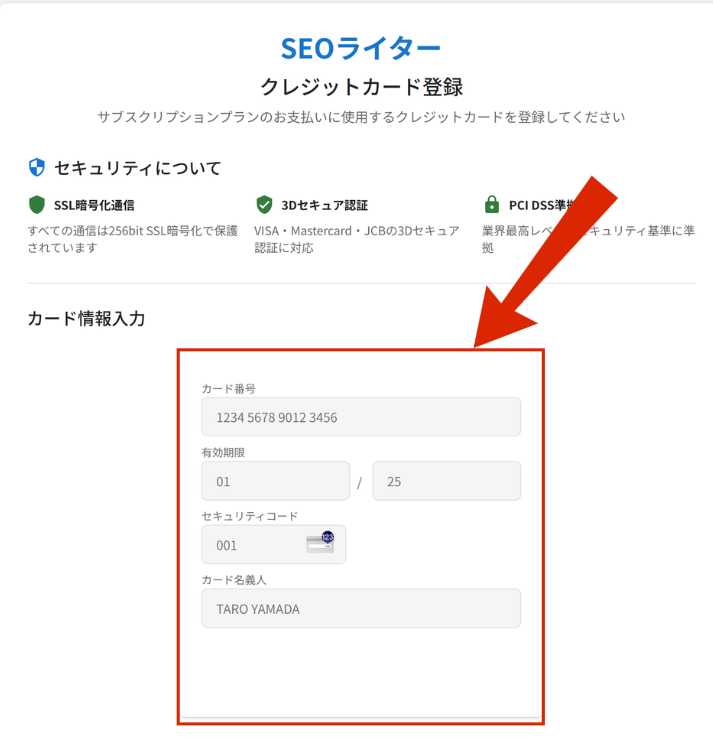
すべての情報を入力し終えたら、画面下部の
「カードを登録する」ボタンをクリックして登録を完了します。
※ 登録後でも、マイページからカード情報の変更が可能です。
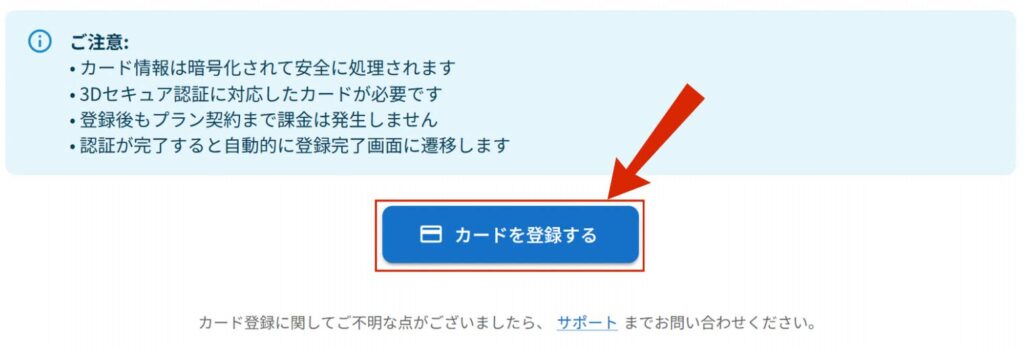
カード情報の登録が完了すると、完了画面が表示されます。
そのまま続けて、ご利用プランの選択画面へと進みましょう。
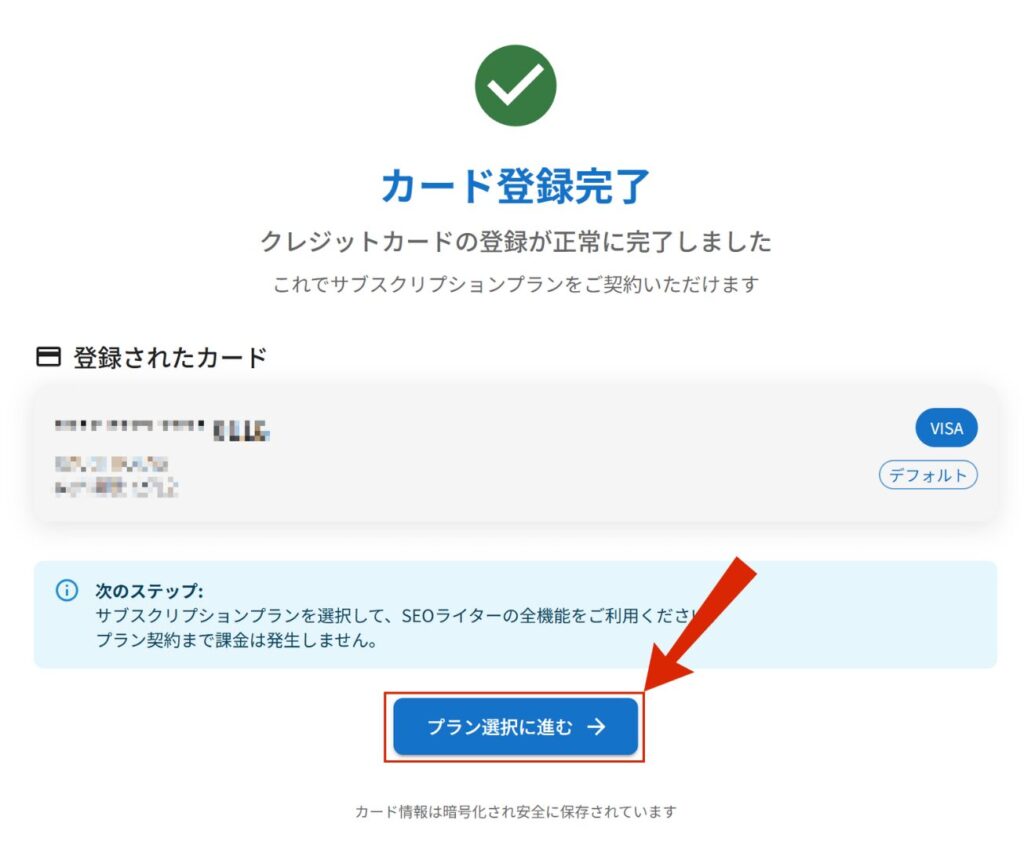
なお、ご利用プランの選択はログイン後のダッシュボード画面からもいつでも行えます。
ログイン後にダッシュボードにアクセスし、「プラン選択」ボタンをクリックしてください。
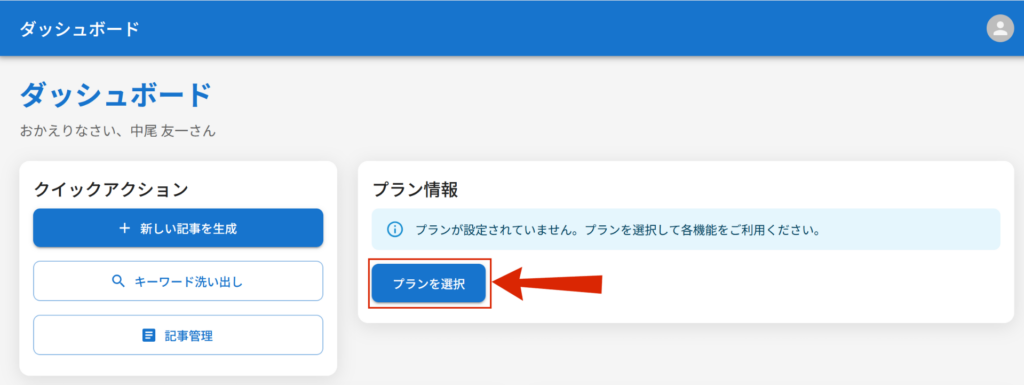
プランの選択
ご利用目的に応じて、4つのプランをご用意しています
SEOライティングやコンテンツ制作のスタイルに合わせて選べるよう、以下の4つの料金プランをご用意しています。
🔹 ライトプラン(個人・副業向け)
月間60記事までの自動生成や、noteへの投稿を効率化したい方に最適。
AI画像生成やキーワード洗い出しなど、基本的な機能を備えたシンプルプランです。
🔹 スタンダードプラン(副業・小規模運用に最適)
WordPress連携や、月180記事までの対応など、より本格的な運用を目指す方向け。
分析ダッシュボードや優先サポートも利用でき、SEO対策に強い記事制作が可能になります。
🔸 ビジネスプロプラン(企業・法人チーム向け)
チーム機能・ファクトチェック・ワークフロー履歴など、複数人運用やガバナンス管理に対応。
記事数・AI画像数・キーワード洗い出し回数も大幅に拡張されており、社内運用を強力に支援します。
🔸 エンタープライズプラン(大規模・エンタープライズ向け)
月800記事までの自動生成に加え、専属サポートや拡張チーム機能も提供。
より高度な運用管理とワークフローに対応した、最上位プランです。
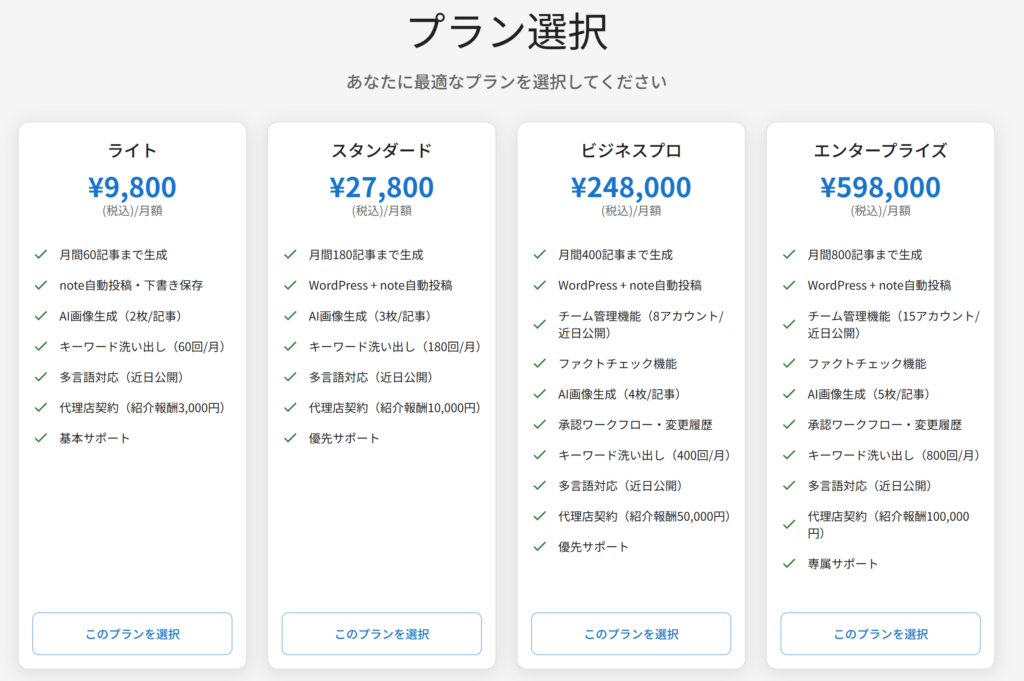
🎯 迷ったら「スタンダードプラン」からがおすすめ
副業~小規模事業者に人気のスタンダードプランなら、
AIライティング × WordPress運用 × SEO分析 をバランスよく活用できます。
プランを選ぶ際は、各機能を比較しながら「このプランを選択」ボタンからお進みください。
投稿数や連携先に応じて、後からプラン変更することも可能です。
プラン契約の最終確認
「このプランを選択」ボタンをクリックすると、
下図のようなプラン契約確認画面が表示されます。
-
契約金額・支払いカード情報をご確認ください。
-
契約は当日から開始されます。
-
プランの変更・解約はいつでも可能ですが、返金は行っておりません。
内容に問題がなければ、右下の
✅ 「契約開始」ボタンをクリックして契約を確定してください。
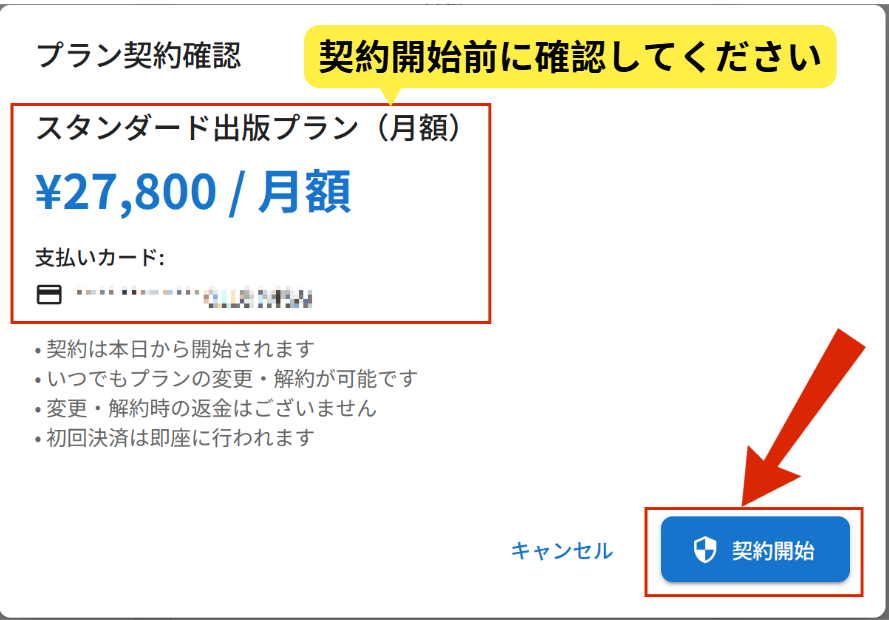
※「キャンセル」で戻ることも可能です。
サブスクリプション契約が完了しました!
この画面が表示されたら、プラン契約は正常に完了しています。
-
サービスは本日から利用可能
-
決済は登録済みカードから自動引き落とし
-
利用状況やプラン変更は設定画面から確認できます
最後に、青いボタン「サービスを開始する」をクリックして、記事制作を始めましょう!
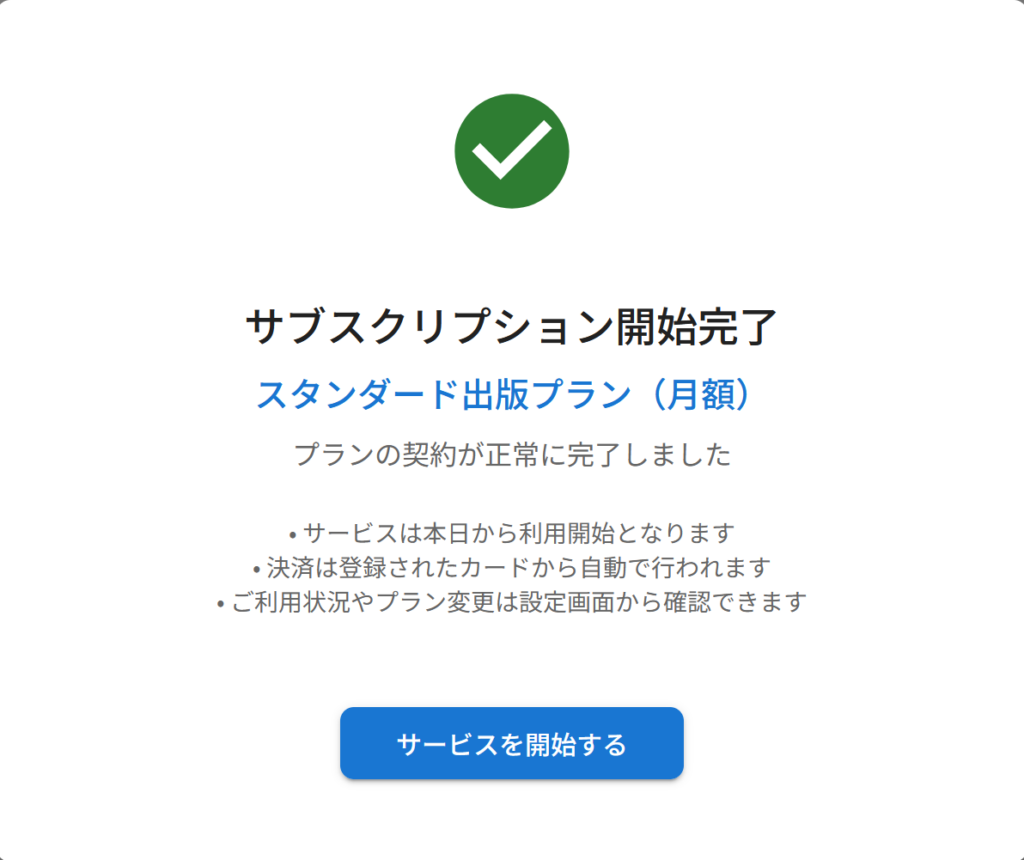
プランの変更・アップグレード方法
機能を拡張したい場合や、記事本数・画像枚数が足りなくなった場合は、以下の手順でプラン変更が可能です。
※これまでに作成した記事や画像は、プラン変更後もそのまま残ります。
手順:プランを変更・アップグレードするには?
-
右上のアイコンをクリックし、「プロフィール」を選択

-
表示されたマイページ内で、「支払情報」タブを開きます

-
現在のサブスクリプションが表示されるので、「解約」ボタンをクリック

-
確認ダイアログが出るので、「解約する」をクリックして一度キャンセル

-
次に、「使用量」タブへ移動し、「プランを選択」ボタンをクリック

-
契約したいプランを選び、「このプランを選択」→「契約開始」ボタンをクリック

ポイント
-
プラン変更は、一度キャンセル後に再契約する流れとなります
-
再契約は即時反映され、選択したプランの上限に切り替わります
-
利用途中でのアップグレードも可能です
📌 記事本数の上限や画像生成枚数が不足した際は、ぜひプランの見直しをご検討ください。
操作に迷った場合は、サポートまでお気軽にお問い合わせください。
まとめ:迷わず始めるために、最初の一歩を丁寧に
SEO対策の第一歩は、「正しいスタート」にあります。
本記事では、SEOライターツールを使い始めるための登録・初期設定・プラン選択までの流れを、画像つきで分かりやすくご紹介しました。
最初に少し手間をかけておくことで、後の作業効率が大きく変わります。
特に「インボイス登録」や「プラン選び」は、報酬受け取りや分析機能の活用に直結する重要なポイントです。
ぜひこの記事を参考に、あなたも迷わずスムーズなスタートを切ってください。
🚀 登録はこちらから → https://seowriter360.com/register
記事制作に集中できる環境を、一緒に整えていきましょう!
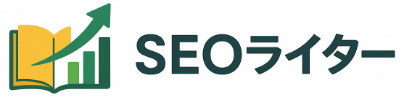

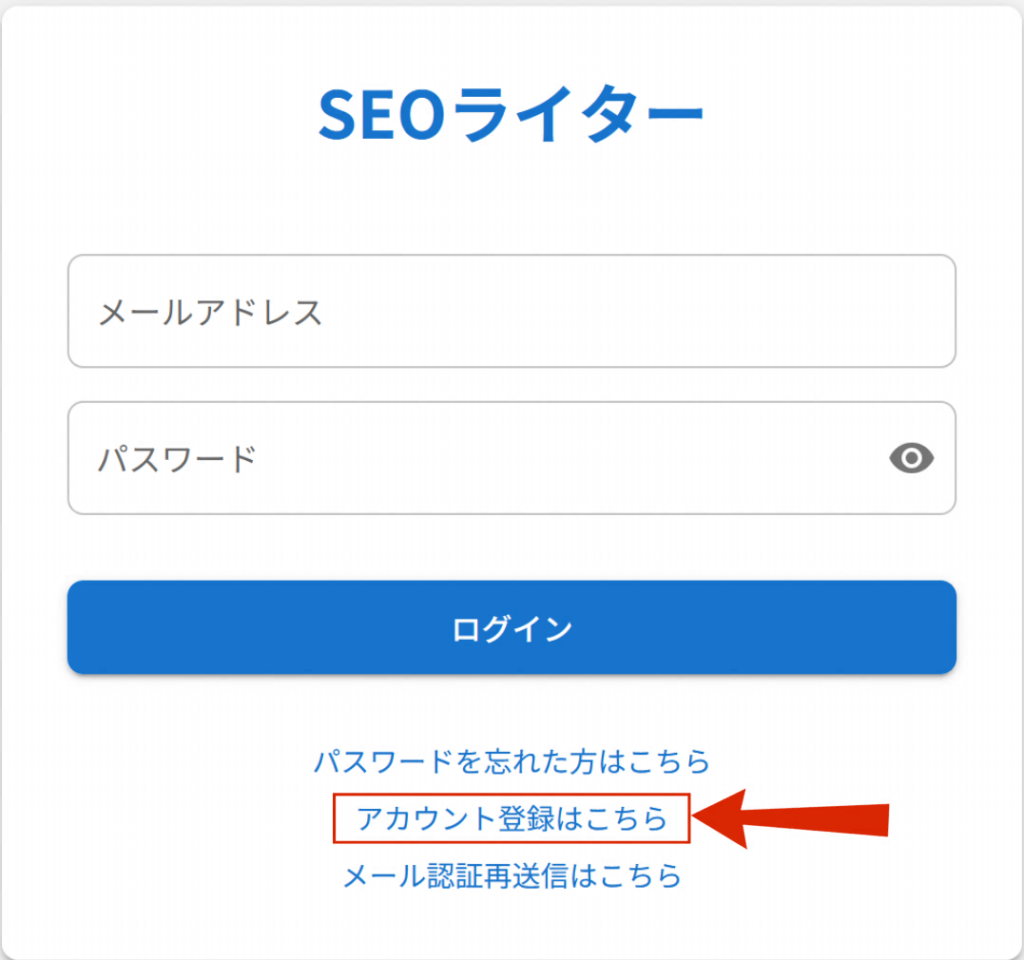
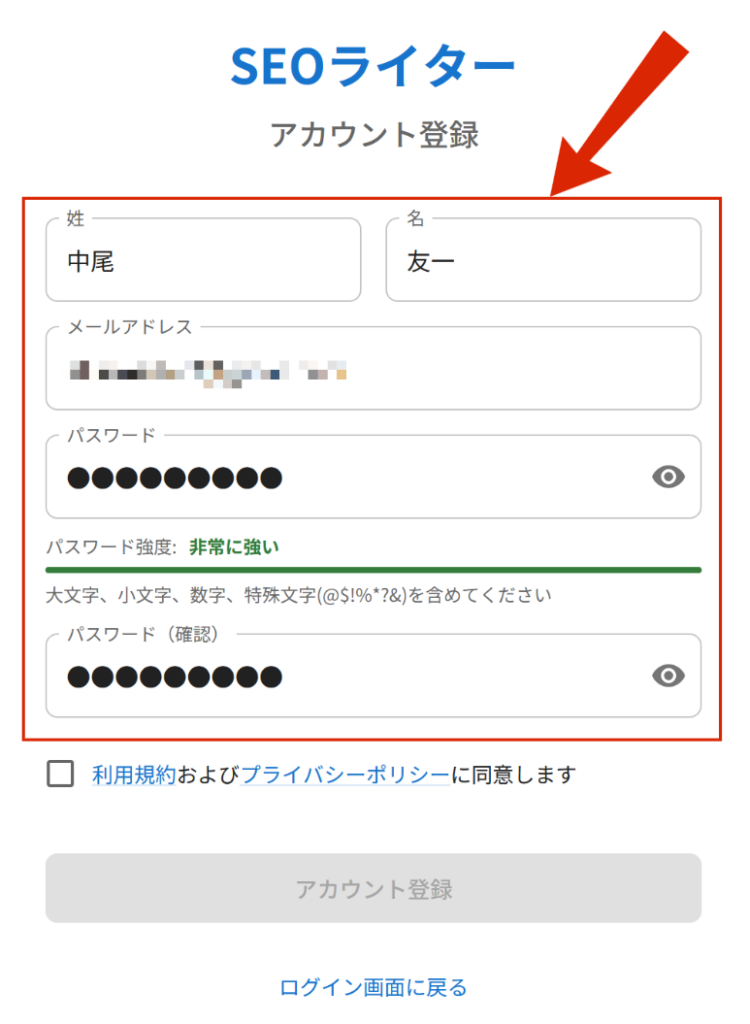
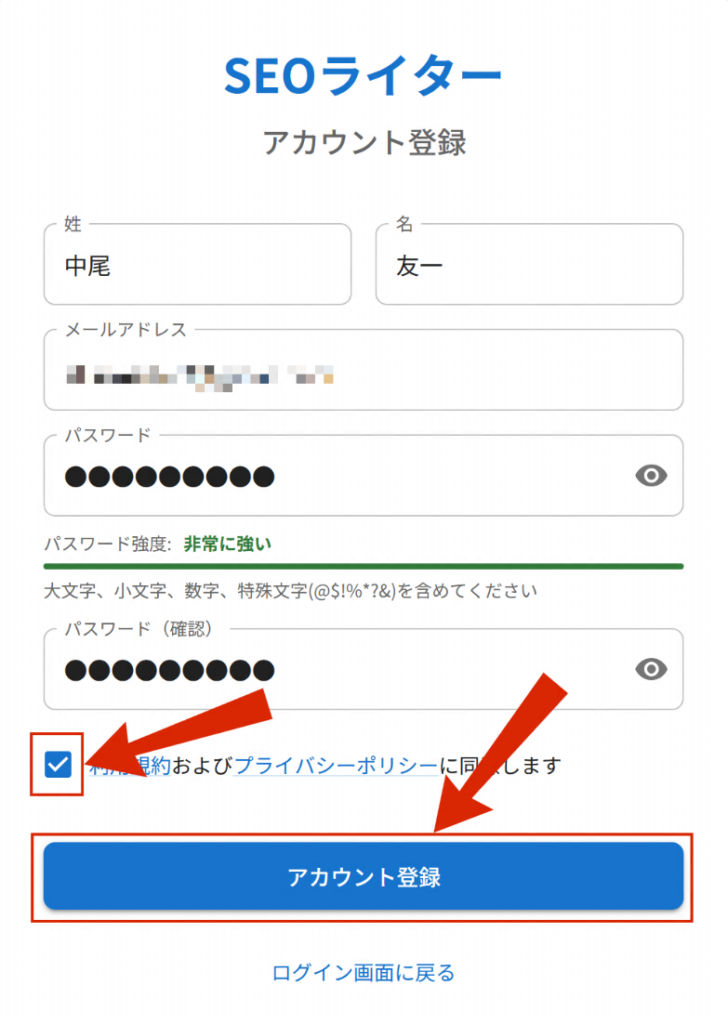
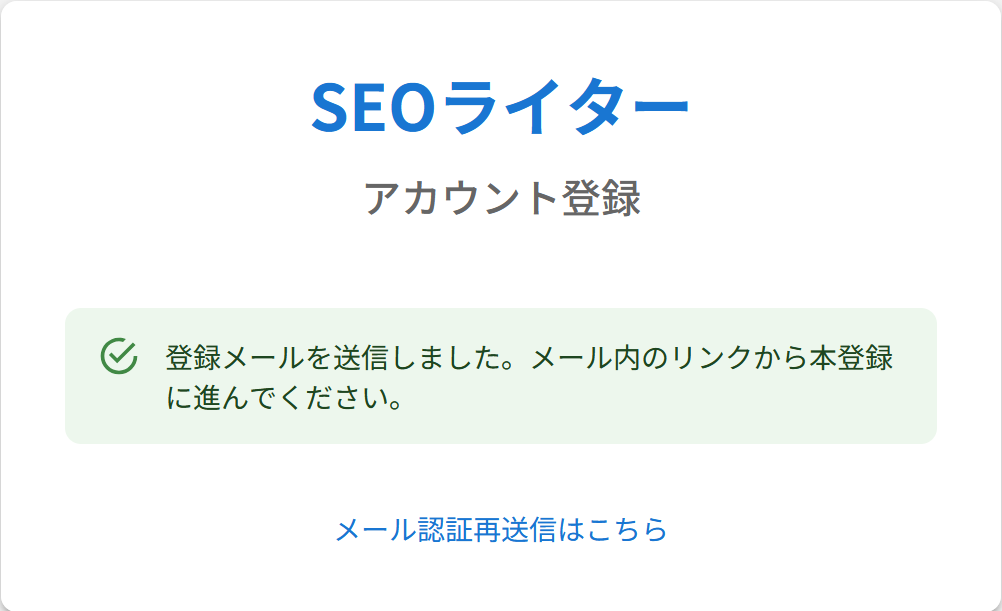 ※以下はメール画面です
※以下はメール画面です